Bài viết được tư vấn chuyên môn bởi ông Võ Văn Hiếu – Giám đốc kỹ thuật của Trung tâm sửa chữa điện lạnh – điện tử Limosa.
Mạng xã hội Instagram có khả năng thay đổi màu nền cho tin nhắn, tương tự như cách của Facebook Messenger thay đổi theo các chủ đề khác nhau. Trong bài viết này, hãy tìm hiểu cách đổi giao diện nhắn tin trên Instagram cùng Trung tâm sửa chữa điện lạnh – điện tử Limosa nhé!

MỤC LỤC
1. Ưu điểm của đổi giao diện tin nhắn Instagram
- Cuộc trò chuyện với bạn bè của bạn trên Instagram thú vị hơn.
- Nhiều chủ đề, màu sắc bề mặt đẹp, bắt mắt.
- Tạo cảm giác thú vị hơn, cho cuộc trò chuyện
- Phân loại tin nhắn, nhóm tin nhắn,…

2. Cách thay đổi giao diện người dùng màu nền tin nhắn Instagram
2.1 Hướng dẫn nhanh
Truy cập Instagram → nhấn vào biểu tượng tin nhắn → chọn người bạn muốn nhắn tin trên Instagram → nhấp vào hình đại diện và tên của họ → chọn chủ đề → chọn chủ đề bạn muốn.
2.2 Hướng dẫn chi tiết
Bước 1: Truy cập vào ứng dụng Instagram với phiên bản cập nhật mới nhất và nhấn vào biểu tượng tin nhắn.
Bước 2: Chọn người bạn muốn nhắn tin trên Instagram.
Bước 3: Bấm vào ảnh đại diện và tên của bạn để vào chủ đề.
Bước 4: Chọn chủ đề.
Bước 5: Chọn chủ đề màu mà bạn muốn. Kết quả đổi giao diện màu nền chat trên Instagram.
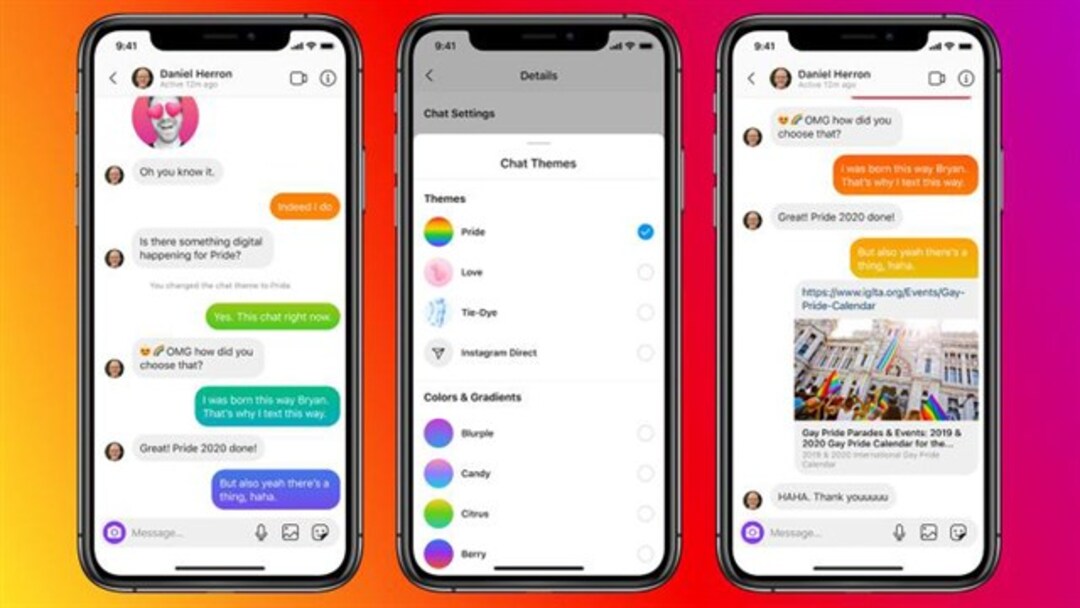
3. Cách đăng ảnh từ Instagram lên Facebook cùng một lúc
3.1 Lợi ích của việc đăng ảnh từ Instagram lên Facebook cùng lúc
- Instagram cho phép bạn chia sẻ ảnh trực tiếp lên trang Facebook của mình mà không cần đăng lại chúng nhiều lần
- Tiết kiệm thời gian so với việc đăng từng hình ảnh lên một mạng xã hội riêng biệt
3.2 Hướng dẫn nhanh
- Mở ứng dụng Instagram và nhấp vào nút “+” bên dưới → Chọn ảnh bạn muốn đăng → Áp dụng bộ lọc màu để chỉnh sửa ảnh → Nhấp vào “Tiếp theo” → Trượt thanh trượt nút Chia sẻ lên Facebook sang phải → Dưới dạng ảnh Nhấp vào Chia sẻ. Đăng lên Instagram và Facebook cùng lúc
- Để chia sẻ ảnh Instagram đã đăng trước đó lên Facebook, nhấn vào bài đăng Instagram cũ → chọn mục “ba chấm bên cạnh” → chọn “Chia sẻ lên…”. → Chọn biểu tượng Facebook → Nhấn Next là xong.
3.3 Hướng dẫn chi tiết
Bước 1: Mở ứng dụng Instagram và nhấn vào nút “+” ở dưới cùng.
Bước 2: Chọn ảnh muốn đăng
Bước 3: Áp dụng các bộ lọc màu, chỉnh sửa ảnh nếu muốn và nhấn Next.
Bước 4: Trượt thanh trượt nút Chia sẻ Facebook sang bên phải và nhấp vào Chia sẻ. Ảnh được đăng lên Instagram và Facebook cùng lúc
Bước 5: Để chia sẻ ảnh Instagram đã đăng trước đó lên Facebook, bạn nhấn vào bài viết Instagram cũ, chọn dấu ba chấm ngang và chọn “Chia sẻ lên…”.
Bước 6: Chọn biểu tượng Facebook và nhấn “Next” để hoàn tất quá trình.
4. Cách xem tin nhắn trên Instagram mà không bị phát hiện
Tính năng tin nhắn trực tiếp của Instagram tương tự như các ứng dụng nhắn tin khác. Khi người dùng mở và đọc tin nhắn từ một người bạn, dấu “đã đọc” sẽ hiển thị. Tuy nhiên, trong một số trường hợp, nhiều người theo dõi mạng xã hội này lại không thực sự cảm thấy có nhu cầu “xem”. Đặc biệt là khi bạn muốn đọc tin nhắn mà người đó đã gửi. Nhưng anh không muốn trả lời hay tỏ ra mình đã nhận được.
Vì đây là tin nhắn dạng trả lời nên không thể gửi lại bằng SMS. Tuy nhiên, việc cài đặt trên Zalo hiện không được tin là dễ như ăn kẹo. Thứ hai, trong ứng dụng Instagram, cách xem tin nhắn trên Instagram mà không thực sự nhìn vào chúng hơi phức tạp.
Để làm điều này, người dùng Instagram cần:
- Cách 1:
Bước 1: Vào ứng dụng Instagram trên điện thoại và nhấn vào ảnh đại diện của bạn (ở góc dưới bên phải màn hình).
Bước 2: Tiếp tục chọn Người theo dõi hoặc Đang theo dõi. Chọn những người không nên biết rằng bạn đã đọc tin nhắn.
Bước 3: Sau khi điều hướng đến trang cá nhân của người đó. Bạn cần bấm vào 3 dấu chấm dọc (góc trên bên phải màn hình).
Bước 4: Nhấp vào “Hạn chế” và tiếp tục chọn “Hạn chế tài khoản”.
- Cách 2:
Ngoài phần “Người theo dõi”, bạn cũng có thể vào thẳng biểu tượng tin nhắn. Tiến hành như sau.
Bước 1: Truy cập Instagram và chọn “Tin nhắn”.
Bước 2: Nhấn vào tin nhắn từ người mà bạn không muốn biết mình đã đọc tin nhắn đó.
Bước 3: Chọn Xem trang cá nhân và làm theo Bước 4 của Cách 1. Ngoài ra, hãy nhấn vào tên người dùng để xem chi tiết. Cuộn xuống và chọn Hạn chế.
Lưu ý: Phương pháp 2 cho phép bạn đọc thông báo này trước khi hạn chế người dùng đó. Vì vậy, kẻ thù của bạn sẽ biết bạn đã đọc tin nhắn của mình trước khi số lượng người theo dõi trên Instagram của bạn bị hạn chế. Vì vậy, chắc chắn, bạn nên làm theo cách đầu tiên.
Nhược điểm của việc xem tin nhắn trên Instagram mà không thực sự nhìn thấy chúng. Bởi vì người dùng nên bị hạn chế từng cái một. Nhưng không phải tất cả các tin nhắn khác trong ứng dụng này. Đồng thời, hạn chế này có nhiều nhánh, không chỉ là tin tức. Cụ thể, các nhận xét về ảnh của bạn sẽ bị ẩn và cần được phê duyệt để xuất hiện.
Trên đây là hướng dẫn cách đổi giao diện nhắn tin Instagram mới mà Trung tâm sửa chữa điện lạnh – điện tử Limosa tổng hợp được. Giờ đây việc trò chuyện với mọi người trở nên thú vị hơn với những giao diện màu nền tin nhắn đẹp mắt. Hãy để lại bình luận bên dưới hoặc gọi đến HOTLINE 1900 2276 nếu bạn có thắc mắc nhé.

 Thời Gian Làm Việc: Thứ 2 - Chủ nhật : 8h - 20h
Thời Gian Làm Việc: Thứ 2 - Chủ nhật : 8h - 20h Hotline: 1900 2276
Hotline: 1900 2276




